스마트폰 사진 컴퓨터로 옮기는 방법 다양해
- 아이큐 업그레이드
- 2020. 8. 26. 21:34
요즘시대에 대부분의 사람들은 스마트폰을 사용합니다. 이제는 스마트폰을 가지고 있지 않는 분들을 오히려 찾기가 더욱 힘이 드는데요. 적응만 된다면 남녀노소 누구나 쉽게 사용할 수 있고, 여러 기능을 탑재하고 있기 때문에 쉽게 활용할 수 있어 생활하는데 장점이 많고 큰 도움을 얻어내는 효과도 누릴 수 있습니다.

스마트폰의 여러 기능들 중에서 많이 사용하는 것 중에 하나가 바로 카메라 기능입니다. 멋진 풍경이나 인물 사진을 찍을 때도 사용하지만 차후에 다시 확인해야 하는 정보나 자료 등을 찍어서 확인하기도 합니다
이 뿐만 아니라 작업 중일 경우에 진행 과정이나 결과물을 찍어 보고용으로도 간편하게 활용할 수 있습니다.
스마트폰 사진


이렇게 찍은 사진들을 스마트폰에 저장해서 보고 싶을 때 마다 확인하면 좋겠지만 스마트폰의 용량이 한계가 있기 때문에 용량을 줄이기 위해서 컴퓨터로 스마트폰의 사진을 옮길 경우가 생깁니다
스마트폰 사진 컴퓨터로 옮기는 방법은 간단해서 한 번만 설명을 듣는다면 누구나 쉽게 따라할 수 있습니다.
스마트폰 사진 컴퓨터로 옮기는 방법 - 클라우드


스마트폰 사진 컴퓨터로 옮기는 방법은 크게 2가지로 구분할 수 있습니다. 바로 USB케이블의 유무에 따라 결정되는데요. 첫번째로 만약 USB케이블이 없다면 어떻게 사진을 컴퓨터로 옮길 수 있을까요?
바로 스마트폰에 설치되어 있는 클라우드 어플을 이용하면 됩니다. 폰 속에 저장된 사진을 공유해서 클라우드로 업로드를 해줍니다.

동기화를 통해 자동 올리기 설정을 해도 되는데요. 클라우드앱은 대용량으로 많은 파일을 업로드할 수 있는 장점이 있으며, 보안적인 문제에서도 강한 면을 보여 안정적이라고 할 수 있습니다. 이렇게 업로드 한 사진 파일을 PC로 클라우드에 접속해 내려받기를 진행하면 스마트폰 사진 컴퓨터로 옮기는 방법을 손쉽게 진행할 수 있습니다.
스마트폰 사진 컴퓨터로 옮기는 방법 - USB 연결


만약 USB케이블이 있다면 스마트폰 사진 컴퓨터로 옮기는 방법은 간단합니다. 바로 스마트폰과 PC를 USB케이블로 연결시켜주기만 하면 되는데요. 삼성, LG 등 국내 스마트폰의 경우 이 방법을 이용해서 사진을 컴퓨터로 옮길 수 있습니다. PC와 스마트폰을 연결하면 새로운 드라이버가 형성되고 DCIM폴더에서 사진을 확인할 수 있습니다.

꼭 DCIM폴더가 아니더라도 카카오톡이나 스크린샷, 혹은 사진 관련 어플리케이션을 이용할 경우 해당 이름의 폴더에 사진 파일이 저장됩니다
따로 사진을 정리하지 않았다면 해당 폴더에 사진 파일들이 나눠져 저장되어 있을 것입니다. 이를 찾아서 스마트폰 사진 컴퓨터로 옮기는 방법을 진행하면 됩니다.


스마트폰 사진 컴퓨터로 옮기는 방법으로는 일반 파일을 복사, 이동을 하는 방식과 똑같습니다. 주로 사용되는 Ctrl+C, Ctrl+X, Ctrl+V를 이용하면 되는데요
자신이 옮기고자 했던 사진 파일을 옮긴 후에 USB케이블 연결해제를 진행한 뒤 스마트폰과 PC를 분리하면 작업이 완료됩니다.
아이튠즈



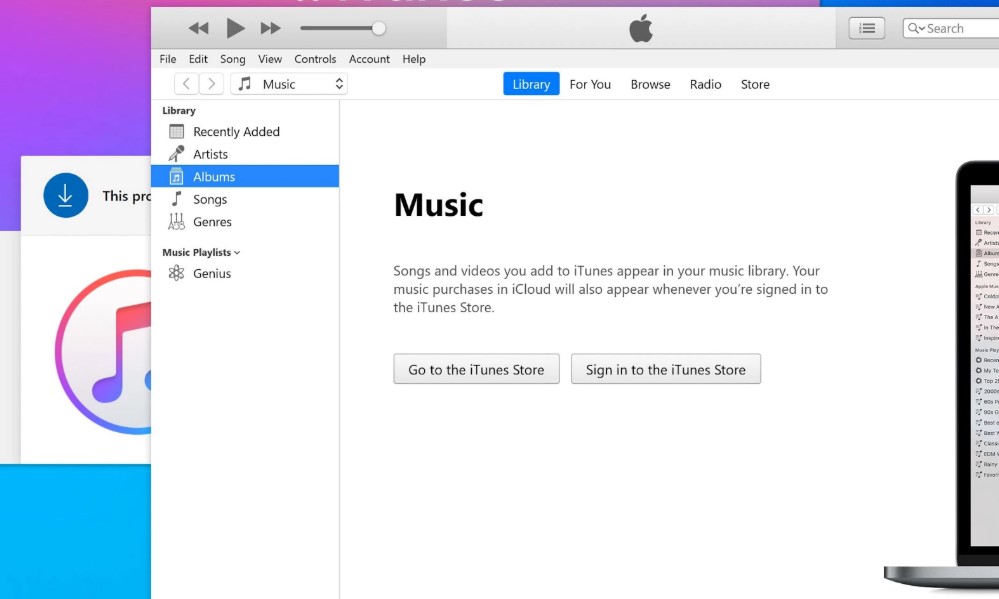


USB케이블을 이용해 스마트폰과 PC를 연결하는 방식은 똑같지만 아이폰의 경우 앞서 설명드린 방식으로는 스마트폰 사진 컴퓨터로 옮기는 방법이 불가능합니다. 아이튠즈라는 별도의 프로그램을 이용해야 하는데요. 아이튠즈를 컴퓨터에 설치한 후에 USB케이블을 이용해 컴퓨터와 아이폰을 연결한 뒤 동기화를 진행하면 옮길 수 있습니다.
'아이큐 업그레이드' 카테고리의 다른 글
| 창문형 에어컨 단점 비밀 (0) | 2020.08.28 |
|---|---|
| 자기소개서 잘쓰는 방법 공식 (0) | 2020.08.27 |
| 로또번호 가장 많이 나온 숫자 비밀 (0) | 2020.08.25 |
| 내 컴퓨터 사양보는법 배우기 (0) | 2020.08.24 |
| 알리익스프레스 구매방법 순서 (0) | 2020.08.23 |